في عمليات التجسيد السابقة لنظام Windows ، إذا كنت ترغب في إعادة تثبيت النظام ، فعليك أن تكون على دراية تامة بكيفية عمل نظام التشغيل. كان علي شخصياً أن أحصل على صهر أختي (وهو مسؤول تكنولوجيا المعلومات) للقيام بذلك من أجلي لأنه كان أبعد من مجموعة المهارات الخاصة بي.
لكن مع Windows 10 ، الأمور فجأة حصلت على الكثير أسهل على جبهة إعادة التثبيت. فجأة ، إعادة تثبيت النظام بسيطة مثل بضع نقرات من الماوس.
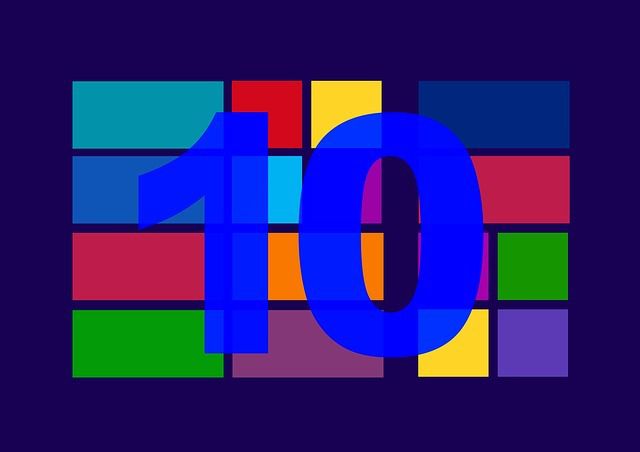
إذا كنت تريد ، فسيقوم النظام بإبقاء جميع ملفاتك الشخصية في مكانها أثناء مسح نظام التشغيل الفعلي (والبرامج المثبتة) وإعادة تثبيته. استغرقت العملية برمتها من البداية إلى النهاية أقل من ثلاثين دقيقة (لا تشمل إعادة تثبيت جميع البرامج التي أحتاجها).
لقد أجريت عملية الاستعادة هذه قبل بضعة أسابيع ، وانتقل جهاز الكمبيوتر الخاص بي على الفور من كونه حلزونًا مصابًا بالتهاب المفاصل إلى Wiley Coyote على طريقة الميثيل الكريستالي.
أولاً ... دعم! النسخ الاحتياطي!

على الرغم من أنه يمكنك اختيار Windows لعدم حذف ملفاتك الشخصية ، فمن نافلة القول أنه يجب ألا تثق تمامًا في أحد البرامج للقيام بما تخبره به.
لذا ، قبل المضي قدمًا في هذه العملية ، يمكنك إجراء نسخ احتياطي كل شيءإلى محرك أقراص ثابت محمول. لا يستحق المخاطرة إهمال هذه الخطوة ، خاصةً إذا كنا نتحدث عن ذكريات لا يمكن الاستغناء عنها ، مثل صورك.
يجب عليك أيضًا إنشاء قائمة بكافة البرامج المثبتة حتى تعرف ما الذي يجب إعادة تثبيته بعد ذلك. ثم مرة أخرى ، إذا كنت في حاجة إليها حقًا، فستتذكر تثبيته في نهاية المطاف.
الحصول على إعادة تعيين كرة التدوير
اسحب قائمة Windows وانقر على أيقونة الإعدادات.
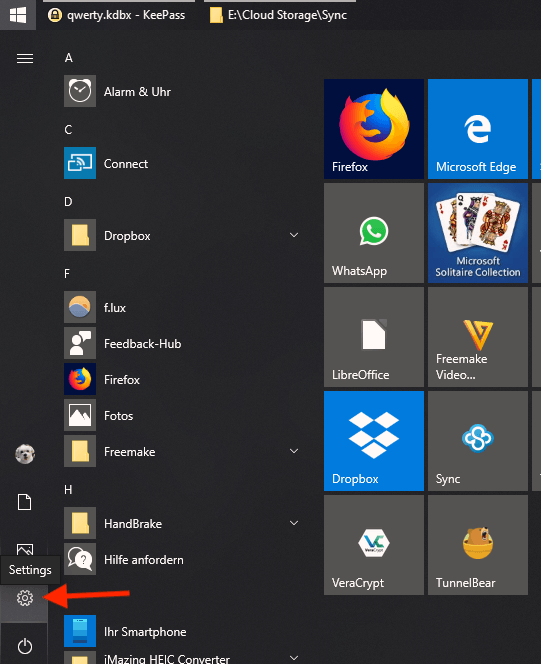
عند ظهور مربع "الإعدادات" ، انقر على تحديث وأمان.

في النافذة التالية ، سترى خيارات متعددة. انظر إلى خيار الاستردادوانقر على ذلك.
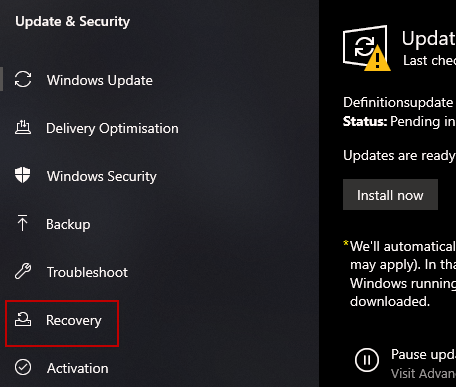
تمنحك صفحة الاسترداد عدة خيارات. يمكنك العودة إلى إصدار سابق من Windows 10 إذا كان الإصدار الحالي لا يعمل لسبب ما. أو يمكنك بدء تشغيل Windows من قرص أو عصا USB (باستخدام أداة إنشاء الوسائط كتبت سابقًا عنها).
لكننا سنذهب مع الخيار الأول - إعادة تعيين هذا الكمبيوتر الشخصي.لذلك ، انقر على البدءللحصول على العملية المتجددة.
سيتم سؤالك أولاً عما إذا كنت تريد الاحتفاظ بملفاتك الشخصية على الكمبيوتر. أو إذا كنت ترغب في مسح كامل وإجمالي لمحرك الأقراص الصلبة. إذا قمت بنسخ كل شيء على قرص صلب محمول ، فقد تقرر أن "الخيار النووي" هو فكرة جيدة. متروك لكم تمامًا.
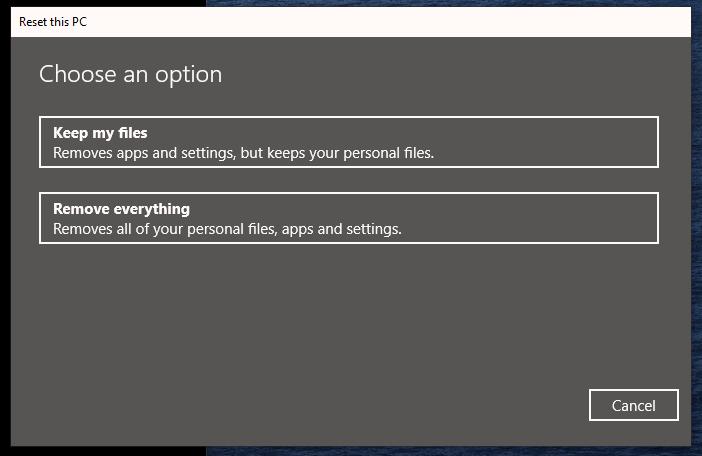
سيخبرك جهاز الكمبيوتر الخاص بك الآن بالانتظار أثناء قيامه "بشيء ما" وراء الكواليس. بعد لحظات قليلة ، سترى الرسالة التالية. هذه هي فرصتك الأخيرة للتراجع قبل بدء العملية.
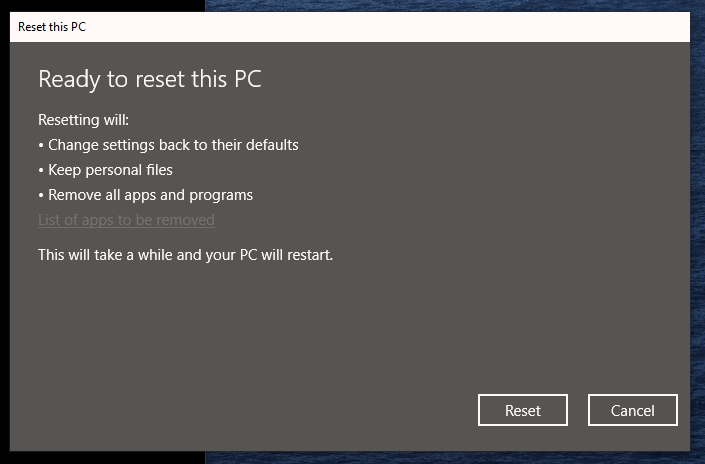
اقرأ ما سيحدث ، وربما راجع قائمة التطبيقات المراد إزالتها. عندما يكون كل شيء يرضيك ، انقر على إعادة التعيينوسيبدأ.
ماذا يحدث بعد ذلك؟
هذا أحد تلك الأشياء التي تحتاج فيها إلى الابتعاد ودع الكمبيوتر يقوم بعمله. بالنسبة لي ، استغرق الأمر ثلاثين دقيقة من البداية إلى النهاية ، ولكن قد تختلف المسافة المقطوعة حسب عوامل مختلفة.
سيقوم جهاز الكمبيوتر الخاص بك بإعادة تثبيت النظام وإعادة التشغيل عدة مرات ، قبل أن تصل أخيرًا إلى شاشة تسجيل الدخول لتتمكن من تسجيل الدخول. الآن تحتاج إلى الجلوس وإعادة تثبيت البرنامج (وتأكد من أن ملفاتك موجودة في الواقع لا يزال هناك).
لتجنب أن تكون هذه عملية شاقة ، سأنتظر وأعد تثبيت شيء ما بمجرد احتياجك إليه. قد تدرك أنك لم تعد بحاجة إلى شيء وحفظ بعض مساحة القرص الصلب (والسرعة) في هذه العملية.